
LINE公式アカウントでメンバーやアカウントを削除するのはどうしたらいいのかな?

削除する方法を今から解説するね!
でも削除するなら注意点もしっかり読んでからにしてね!
「LINE公式アカウントのメンバーを変更したい」
「アカウントを削除する方法は?」
「LINE公式アカウントの削除で注意すべきことは?」
と悩んでいませんか?
LINE公式アカウントは、今やマーケティングだけでなくさまざまな用途で多くの企業に使われています。しかし、多機能だからこそ、運用中に問題がでてくることもあるでしょう。
最大100名で1つのアカウントを管理できるメリットが、逆にトラブルの原因となってしまうことも。退職や異動により管理メンバーを変更したい、アカウントそのものを削除したいということもあるでしょう。
そこで、今回はアカウントやメンバーを削除する手順や事前に知っておきたい注意すべきポイントについてご紹介します。削除することで新たなトラブルを招かないよう、ぜひ参考にしてください。

LINE公式アカウントのメンバーやアカウント削除は管理者権限が必要

LINE公式アカウントは、1つのアカウントを複数人で運用できます。メンバーの追加は最大100名まで。追加や削除は簡単にできますが、運営していく上でしっかり管理する必要があります。
メンバーに与えられるLINE公式アカウントの権限は、以下の5種類です。
LINE公式アカウントの権限
- メッセージ・タイムライン投稿の作成
- メッセージ配信・タイムライン投稿
- 分析の閲覧
- アカウント設定の変更
- メンバー管理
この5つの権限は、すべてのメンバーに与えられるわけではありません。そのため、権限が与えられた管理者のみが、メンバーやアカウントの削除ができます。また、管理者はメンバーの権限を変更することも可能です。
管理メンバーを削除する前に確認すべき2つの注意点

LINE公式アカウントは複数人で1つのアカウント運用できるため、作業の分担ができ、効率が上がります。しかし、各個人で操作する権限を設けておかなければ、トラブルに発展してしまう可能性があります。また、退職や異動など、LINE公式アカウントの運用に携わらなくなる場合は、メンバーの削除も必要です。
ただし、メンバーを削除する前に、以下の注意点について確認しておきましょう。
メンバーを削除する際の注意点
- 決済情報を登録したメンバーを削除すると決済ができない
- グループ機能が無効になる可能性がある
それぞれの注意点について詳しく見ていきます。

削除する前に必ず読んでね!
①決済情報を登録したメンバーを削除すると決済ができない
LINE公式アカウントは、無料で始められる企業とユーザーをつなぐコミニケーションツールです。ただし、無料のプランは月のメッセージ配信数に上限が設けられています。
そのため、メッセージの配信数によっては、有料のプランへの切り替えが必要となることも。認証済アカウントでない場合、利用料金の支払いはクレジットカード決済です。
しかし、決済情報の登録があるメンバーを削除してしまうと決済ができなくなります。削除する前に必ず確認しておきましょう。
②グループ機能が無効になる可能性がある
LINE公式アカウントには、複数のアカウントをグループ化する機能があります。店舗別や商品別にアカウントを開設しているような場合、個別にメッセージ送信や共通クーポン作成は容易ではありません。
しかし、グループ機能を活用すれば、同じグループに属するアカウントのメッセージ配信や設定を一括でできるようになります。配信や設定にかかる工数が削減できるためコスト面で大きなメリットがあります。
しかし、メンバーを削除するとグループ機能が無効になる可能性があります。削除する前にグループの設定をしていないか、確認しておきましょう。
LINE公式アカウントの管理メンバーを削除する方法
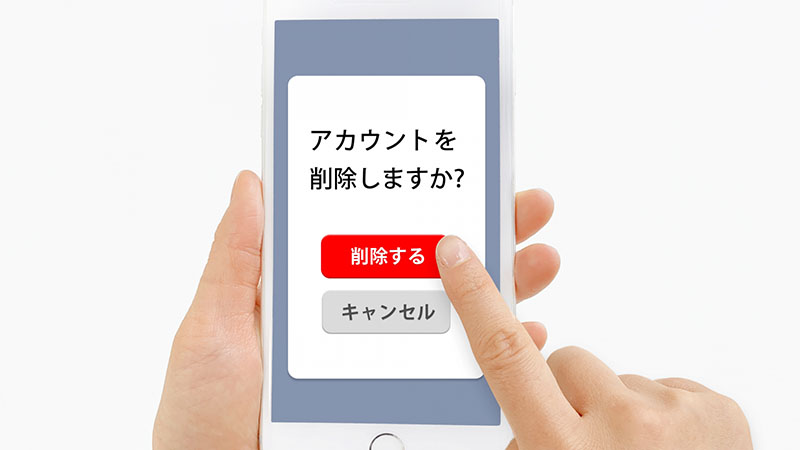
LINE公式アカウントのメンバーは、自由に追加や削除が可能です。しかし、やり方をきちんと把握しておかなければ、思わぬトラブルに発展してしまうかもしれません。
万が一、メンバーを誤って削除してしまった場合は、再度追加して設定し直すなどの作業も必要になってしまうでしょう。決して難しい作業ではないので、一度手順を確認しておくことをおすすめします。
LINE公式アカウントの管理者を削除するための手順は、以下の3ステップです。
メンバーを削除する手順
- LINE公式アカウントの管理画面を開く
- 設定から制限管理を開いて削除したい管理者を選択する
- 「このメンバーをアカウントから削除」をタップして削除する
それぞれのステップについて、詳しくみていきましょう。

1つずつ詳しく解説するね!
①LINE公式アカウントの管理画面を開く
まずは、LINE公式アカウントにログインし、管理画面を開きましょう。LINE公式アカウントのログイン方法は、開設時の登録方法によって異なります。
ログイン方法はLINEアプリで登録・ログインを選択、メールアドレスで登録・ログインの2種類です。LINE Official Account ManagerアプリやWeb版管理画面から、それぞれの方法でログインしてください。
②設定から制限管理を開いて削除したい管理者を選択する
管理画面へログインできたら、設定から制限管理を開きましょう。設定のタブは、アプリの場合トップ画面の右下、Web版管理画面は右上にあります。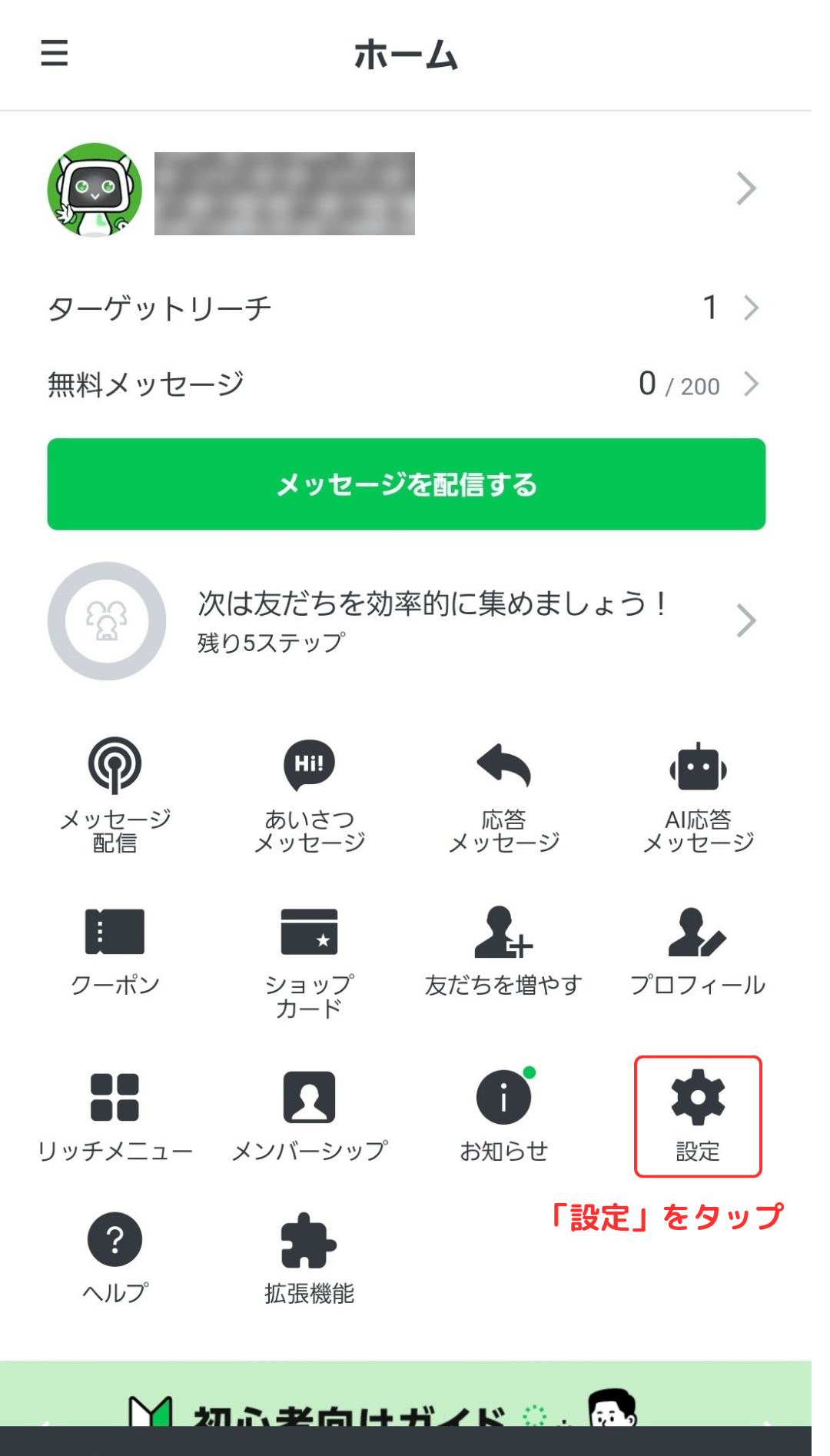
設定ではアカウント設定や応答設定などのメニューが表示されるので、権限管理を選び、削除したいメンバーを選択してください。
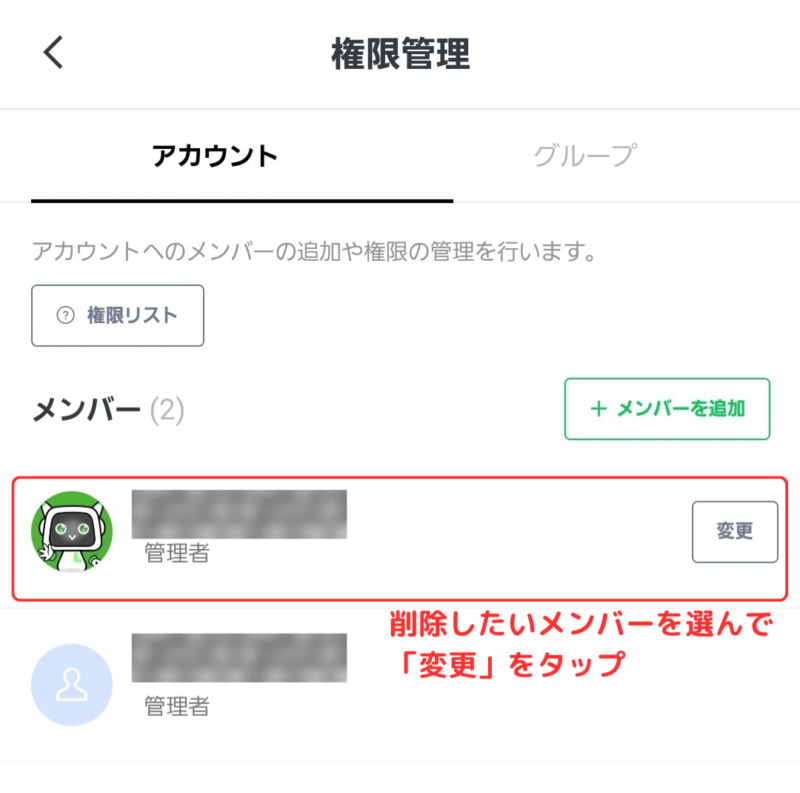
③「アカウントから削除」をタップして削除する
削除するメンバーを選択したら、「アカウントから削除」をクリックします。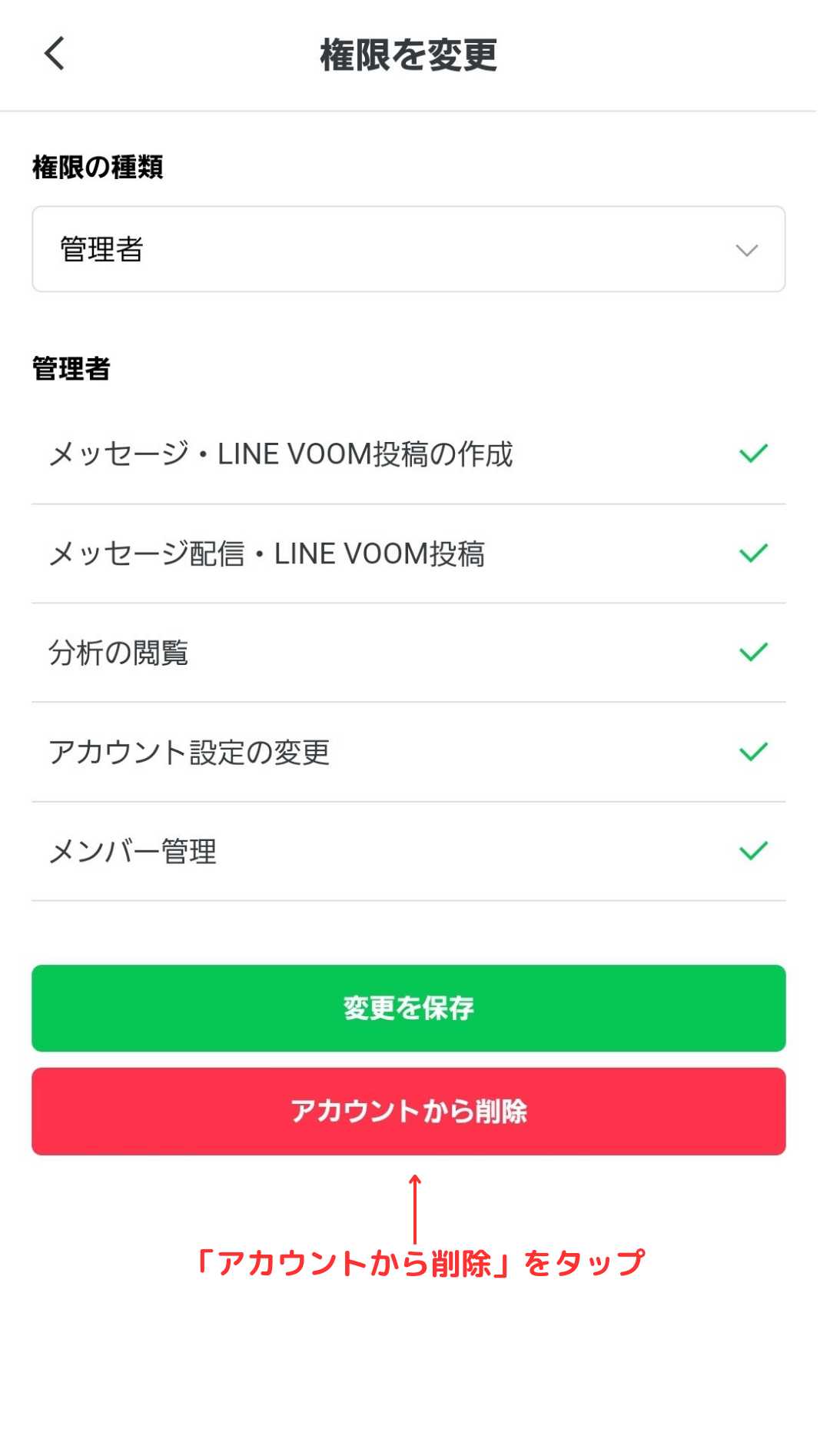 「メンバーを削除」という確認が出てくるので、削除を選択しましょう。
「メンバーを削除」という確認が出てくるので、削除を選択しましょう。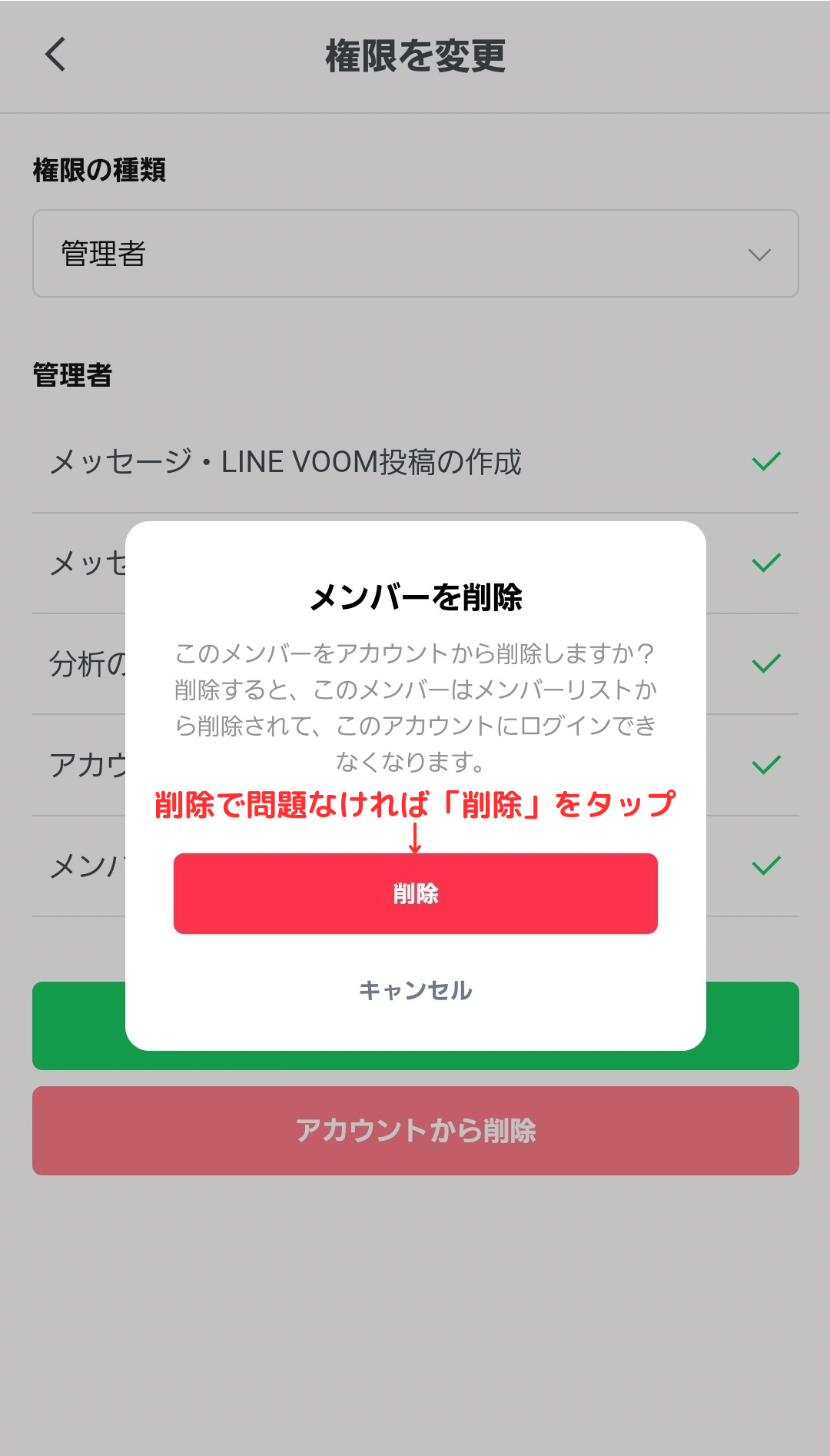
これで管理者の削除は完了です。実施できているか、念のため管理画面から確認しておくと良いでしょう。
アカウントを削除する前に確認すべき5つの注意点

LINE公式アカウントを運用していくなかで、さまざまな要因によりアカウントの閉鎖を検討することもあるでしょう。アカウントの削除は簡単にできますが、注意しておくべき点がいくつかあります。
この注意点を知らずにアカウントを削除してしまうと、後悔してしまうことも。アカウントを削除する前に注意しておきたいポイントは、以下の通りです。
アカウントを削除する際の注意点
- アカウントを削除すると復元はできない
- アカウントを削除すると友だちも削除される
- アカウントを削除すると蓄積したデータも消える
- アカウントを月の途中で削除しても返金はできない
- アカウントを削除してもプレミアムIDは解約されない
それぞれの注意点について、詳しく見ていきましょう。
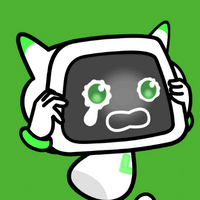
削除してしまったら元には戻せないんだ…。
削除の前に絶対に確認してね!
①アカウントを削除すると復元はできない
LINE公式アカウントは、一度削除してしまうとどのような理由があっても復元できません。同じアカウント名で再作成することは可能ですが、IDや友だち追加用のURL・QRコードは変更されます。
以前のIDやQRコードは使用できなくなるため、注意しましょう。プレミアムIDのみ、他のアカウントで使用されていないことを条件に再取得が可能です。
②アカウントを削除すると友だちも削除される
LINE公式アカウントの友だちリストに追加されているのは、あなたの会社の商品やサービスに興味や関心がある人ばかりです。LINE公式アカウントの開設から、長い年月をかけてコツコツと友だちを増やしてきた企業も多いでしょう。この友だちリストは、マーケティングを行ううえで貴重な情報の1つです。
しかし、LINE公式アカウントを削除すれば友だちも削除されるため、今後はデータを活用できません。現在のアカウント名を変更して別の商品やサービスへ流用できる可能性もあるので、削除前に一度検討してみましょう。
③アカウントを削除すると蓄積したデータも消える
LINE公式アカウントでは、さまざまな機能を活用しユーザーの情報を収集してデータの分析が可能です。しかし、LINE公式アカウントの削除から30日が経過すると、分析データを含むすべての情報が見られなくなります。
ブロック率やステップ配信の完了率など、有益な情報が閲覧できなくなるため、アカウントの削除は慎重に行いましょう。なお、分析データはダウンロードができるので、必要な場合は早めに出力してください。
④アカウントを月の途中で削除しても返金はできない
LINE公式アカウントの運用は無料でもできますが、有料プランを利用すればより高い効果が望めます。ただし、有料プランの利用中にLINE公式アカウントの削除を行う場合、時期よっては注意が必要です。
以前は適用のあった日割り料金は、2023年2月1日に廃止されました。そのため、月の途中でアカウントを削除しても返金は受けられません。
極端なことを言うと、1秒でも登録があれば1ヵ月分の利用料金が請求されてしまうのです。LINE公式アカウントを削除するなら、月をまたがないよう計画的に行いましょう。
⑤アカウントを削除してもプレミアムIDは解約されない
LINE公式アカウントのベーシックIDは、自動でランダムな文字列で設定されています。商品やサービス・ブランドなどとはまったく関係のないものなので、ユーザーにとっては覚えづらいものです。有料プランのプレミアムIDを利用すれば、好きな文字列に変更できます。
しかし、iOS版管理アプリで購入していた場合、アカウントを削除してもプレミアムIDは解約されません。プレミアムIDを利用している場合は、別途手続きが必要なケースがあることを頭に入れておきましょう。
LINE公式アカウントのアカウントを削除する方法

注意点を確認し、それでも問題ない場合はLINE公式アカウントの削除へ取り掛かります。手順自体はさほど難しくありませんが、計画的に進めるためにもあらかじめ確認しておきましょう。慌てて削除すると、思わぬ失敗をしてしまいかねません。
LINE公式アカウントを削除する手順は、以下の3ステップです。
アカウントを削除する手順
- アカウントリストから削除したいアカウント名を選択する
- 設定で「アカウント」を選び「アカウントを削除」をタップする
- 注意事項に同意をして「アカウントを削除」をタップする
それぞれの手順について、詳しく見ていきます。

簡単に削除できるからこそ気を付ける必要があるんだ。
①アカウントリストから削除したいアカウント名を選択する
まずは、LINE公式アカウントにログインしましょう。複数のLINE公式アカウントを運用している場合、誤って違うアカウントを削除してしまわないよう注意が必要です。
アカウントリストから削除したいアカウント名を選択します。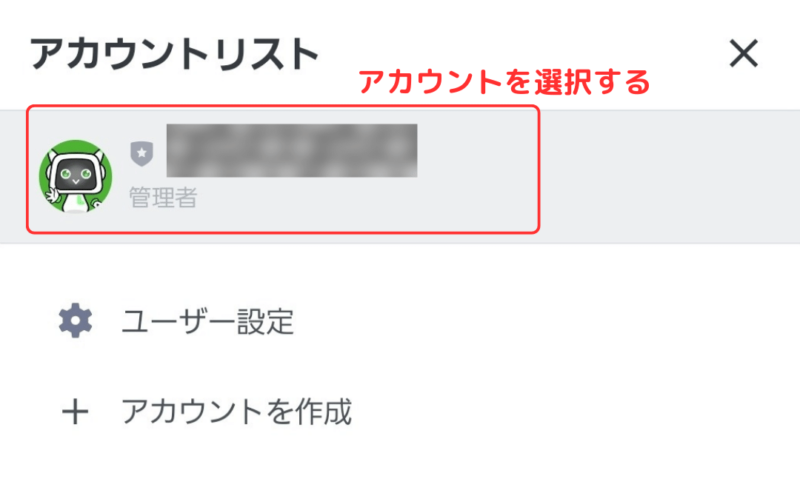
②設定で「アカウント」を選び「アカウントを削除」をタップする
削除するアカウントを選択したら、設定画面を開きましょう。アプリを利用の場合はホーム画面の左下、Web版の場合はホーム画面の右上に設定が表示されています。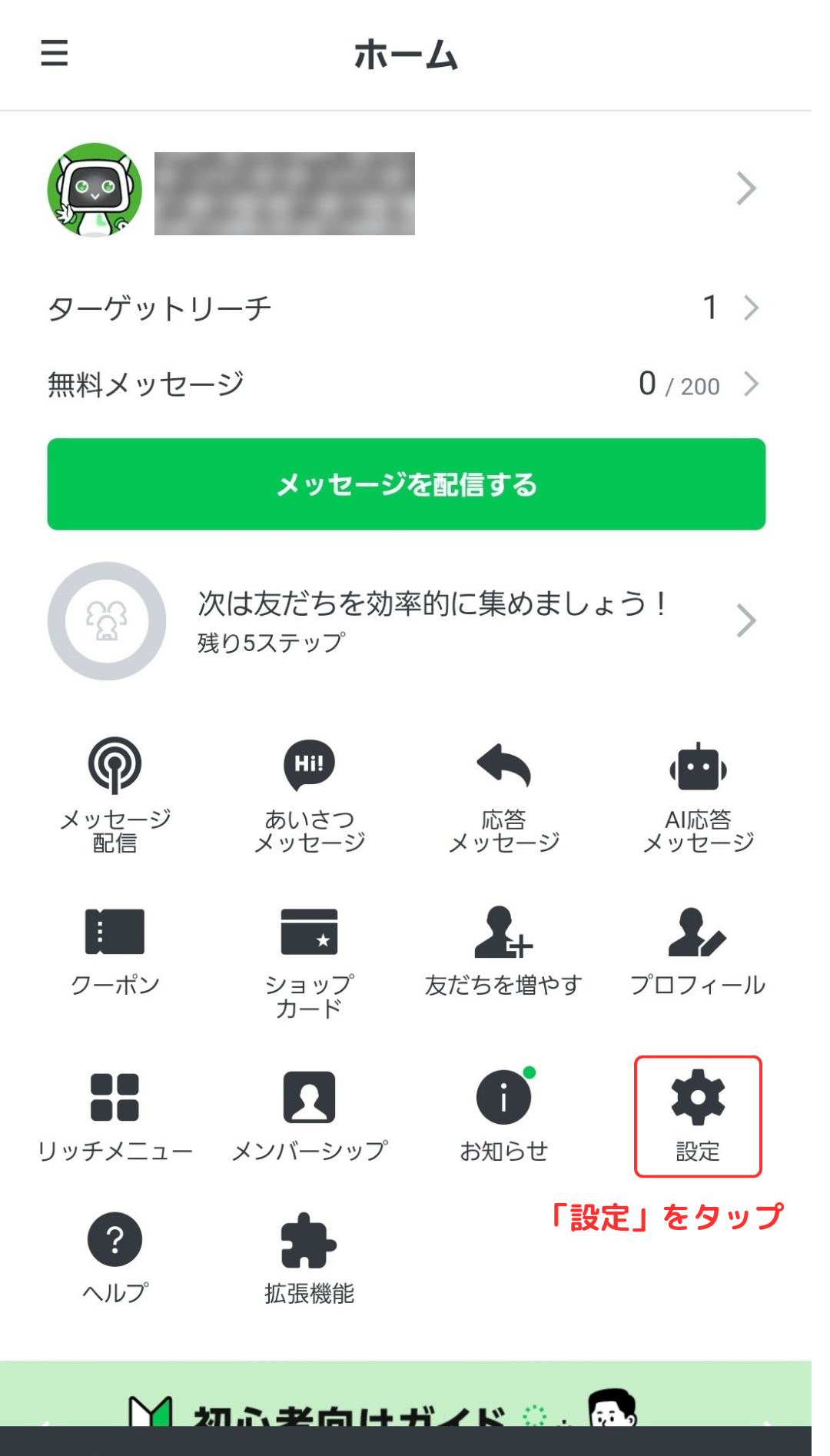
アカウントを選択し、アカウントを削除をタップしてください。アカウントの削除はアプリ版、Web版ともに設定画面内の一番下のところにあります。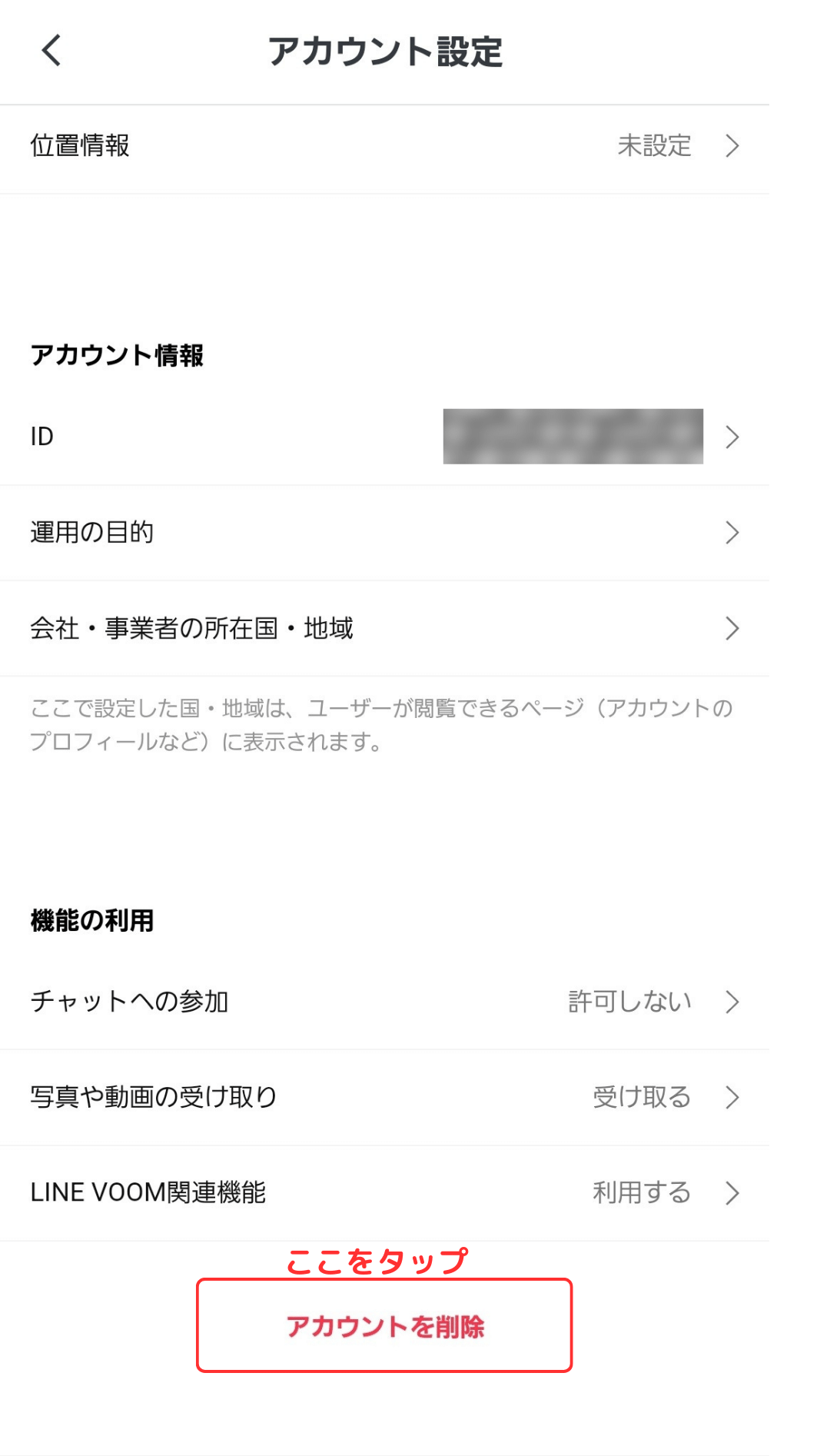
③注意事項に同意をして「アカウントを削除」をタップする
アカウントを削除をタップすると、注意事項が表示されるため、それらを確認しましょう。問題なければ、同意にチェックを入れてください。
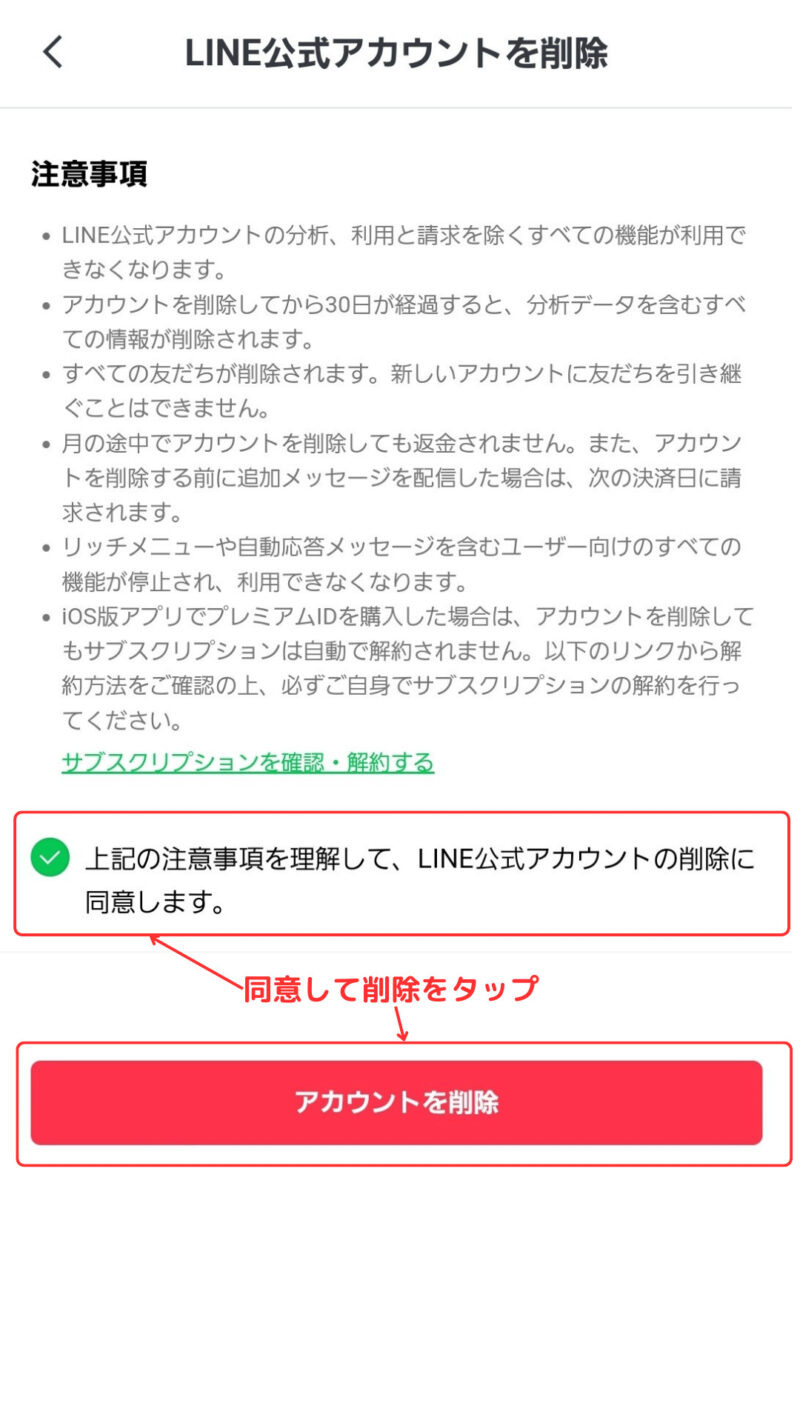 その後、赤く表示されている「アカウントを削除」をクリックすれば、LINE公式アカウントの削除は完了です。
その後、赤く表示されている「アカウントを削除」をクリックすれば、LINE公式アカウントの削除は完了です。
まとめ:管理メンバー・アカウントを削除をする前にしっかり確認しよう

LINE公式アカウントは、複数人で1つのアカウントを運用できるコミニュケーションツールです。作業の分担ができるため活用しやすいのがメリットですが、担当者をしっかり管理しておかなければトラブルとなる可能性も。運用担当者が変更になる場合は、メンバーの追加だけでなく削除も行っておきましょう。
また、LINE公式アカウント自体を削除する場合、事前に確認しておくべき注意点があります。確認を怠ると、蓄積したデータや友だち情報をすべて失ってしまいかねません。復元はできないので、後悔しないためにもLINE公式アカウントの削除は慎重に行なってください。




